Maaaring hindi makagawa ng anumang tunog ang iyong iPhone kapag tumatanggap ng mga tawag kung nasa Silent mode ito o kung masyadong mahina ang volume. Una, isara ang lahat ng apps na tumatakbo sa background, i-restart ang iyong iPhone at gumawa ng isang pagsubok na tawag. Ang isang maliit na glitch sa system ay maaari ding lumikha ng mga ganitong isyu minsan.
Maaaring ginagamit ng ilang app ang speaker, na pinipigilan ang mga tunog ng tawag sa telepono. Kung hindi pa rin tumutunog ang iyong iPhone, sundin ang mga pamamaraan na binanggit sa ibaba.
Bakit Hindi Tunog ang iPhone Kapag Tumatanggap ng Mga Tawag?
Maaaring hindi tumunog ang iyong iPhone sa mga tawag dahil sa mga sumusunod na dahilan:
Mababang volume ng ringtoneDND modeNasira o may sira na speakerSilent modeConnected to a Bluetooth deviceOutdated softwareFocus mode para harangan ang mga tawag
Paano Ayusin ang’iPhone no sound on calls’Issue?
Hilingan ang isang tao sa tabi mo na tawagan ang iyong telepono at tingnan kung ang iyong telepono ay nagri-ring o hindi. Kapag pareho ang tumatawag at ikaw, isang receiver, ay walang magandang signal, maaaring wala kang marinig na anumang tunog sa mga tawag. Ang paggawa nito ay magpapaliit sa mga sanhi, at maaari mong sundin ang mga pag-aayos na binanggit sa ibaba nang naaayon.
Linisin ang Speaker
Kapag ang iyong speaker ay barado ng mga particle ng alikabok, maaari itong tumigil sa paggana ng maayos. Linisin ang lahat ng speaker at ang charging port sa iyong iPhone gamit ang cotton bud o microfiber cloth kung saan maaaring makulong ang alikabok.


Anumang anyo ng moisture sa loob ng speaker ng iyong iPhone ay maaari ding maging sanhi ng pagkasira ng mga tunog. Minsan, maaaring wala kang marinig na anumang tunog. Para sa mga ganitong pagkakataon, hayaang matuyo ang iyong telepono sa loob ng ilang minuto at mag-play ng audio upang makita kung gumagana nang maayos ang iyong speaker.
Kung nakakatanggap ka ng iba pang mga tunog maliban sa ringtone, maaaring hindi ito ang kaso para sa ikaw.
Taasan ang Volume ng Ringtone
Maaaring hindi mo marinig ang tunog kapag masyadong mababa ang volume ng iyong ringtone. Sa ganitong mga kaso, ang kailangan mo lang gawin ay dagdagan ang volume ng ringer. Narito kung paano mo mapalakas ang iyong volume sa iyong iPhone.
Buksan ang Mga Setting. Pumunta sa tab na Tunog at Haptic.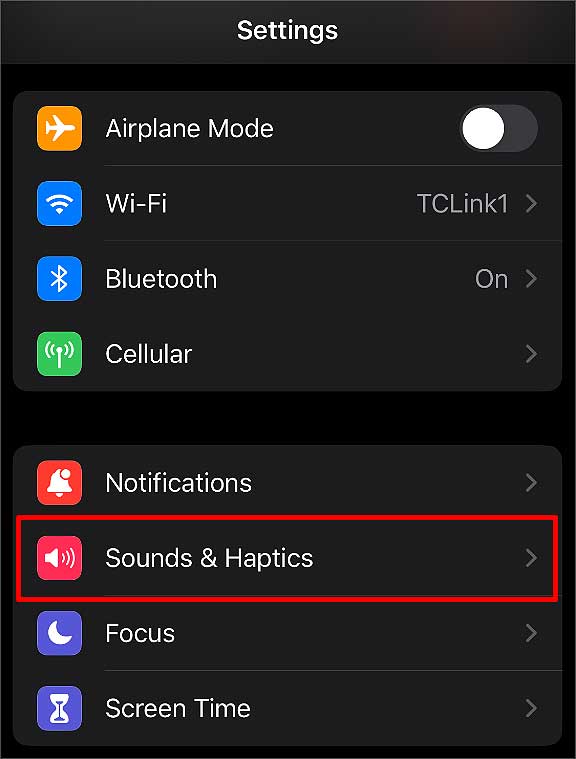
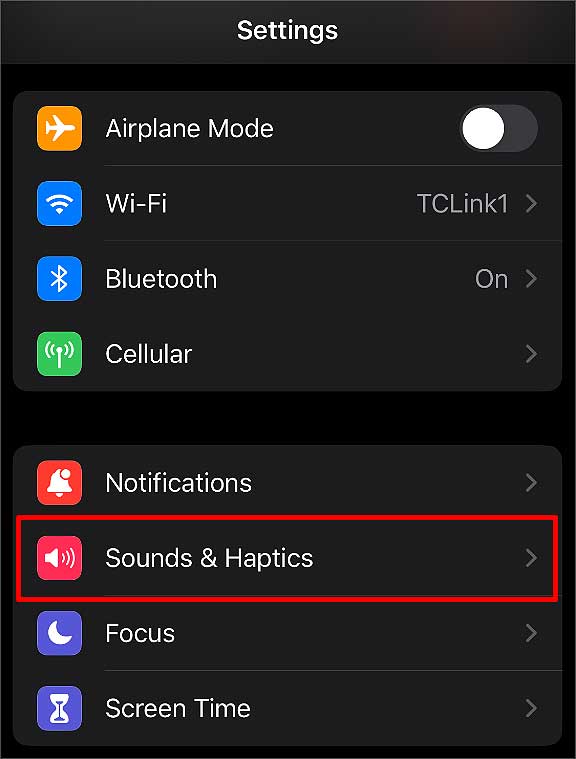 Sa ilalim ng Ringtone at Volume ng Alert, ilipat ang Slider sa kanan upang pataasin ang volume.
Sa ilalim ng Ringtone at Volume ng Alert, ilipat ang Slider sa kanan upang pataasin ang volume. 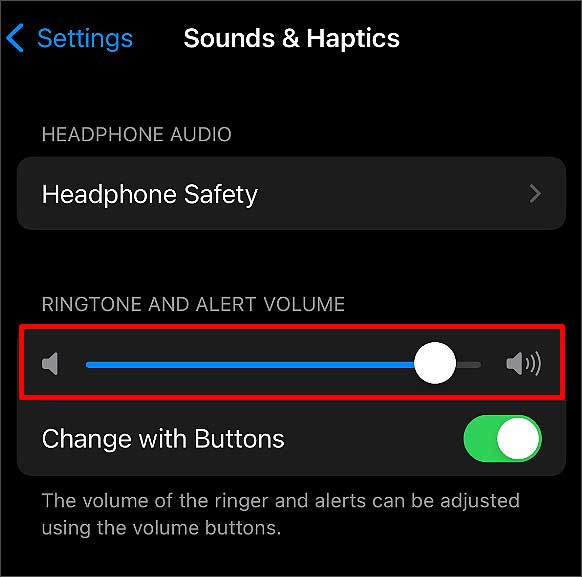
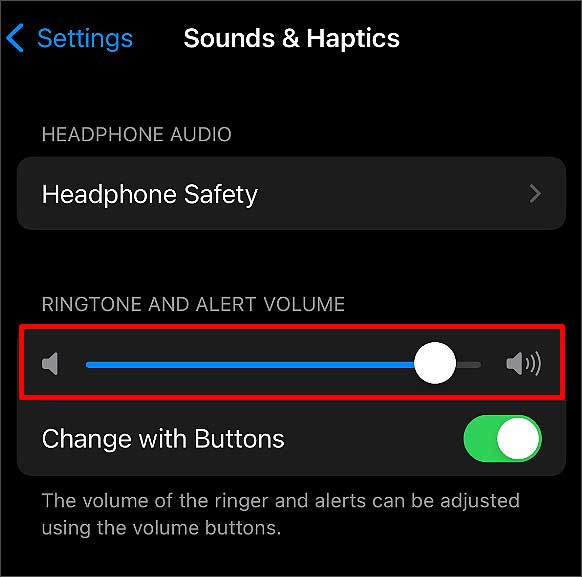
Maaari mo ring pindutin ang volume button na pataas sa kaliwang bahagi ng iyong iPhone upang pataasin ang volume.
Idiskonekta ang Bluetooth Device
Kung ikinonekta mo ang iyong iPhone sa isang headset o Bluetooth device, dadaan dito ang ringtone. Upang maiwasang mangyari ito, i-unplug ang lahat ng wired na device.
Para sa mga wireless na Bluetooth device, kailangan mong idiskonekta ang mga ito sa iyong iPhone. Narito kung paano ito gawin.
Buksan ang Mga Setting. I-tap ang Bluetooth opsyon.
 Huwag paganahin ang Bluetooth.
Huwag paganahin ang Bluetooth. 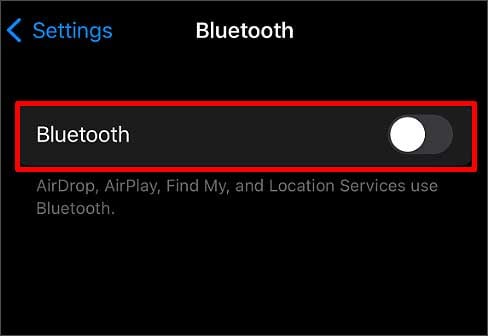
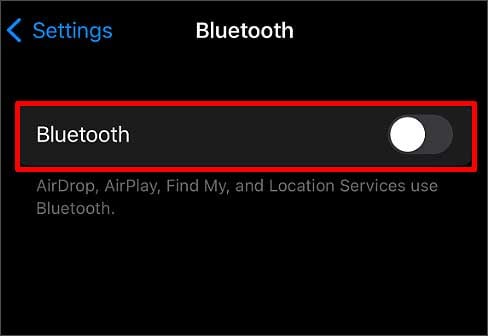
I-toggle ang Ringer/Silent Switch
Kapag naka-on ang silent mode, hindi ka makakatanggap ng anumang tunog sa mga tawag. Sa ilang sitwasyon, maaaring hindi rin mag-vibrate ang iyong telepono.
Kapag itinulak mo ang switch ng Ringer sa likod, mag-o-off ang Silent mode. Ayusin muli ang switch upang i-on itong muli at tingnan kung naka-on ang ringer mode. Dapat ay nakakarinig ka ng tunog kapag tumatanggap ng mga tawag kapag na-off mo ang silent mode.
Palitan ang Ringtone
Minsan, malamang na masira ang isang partikular na ringtone. Kapag nangyari ito, hindi mo maririnig ang mga tawag. Maaari mo lang maramdaman ang pag-vibrate ng iyong iPhone kung nagtakda ka ng anuman.
Sa ganitong mga kaso, subukang gumamit ng ibang ringtone at gumawa ng isang pagsubok na tawag. Narito kung paano mo mapapalitan ang iyong ringtone.
Buksan ang Mga Setting. I-tap ang Sounds & Haptics.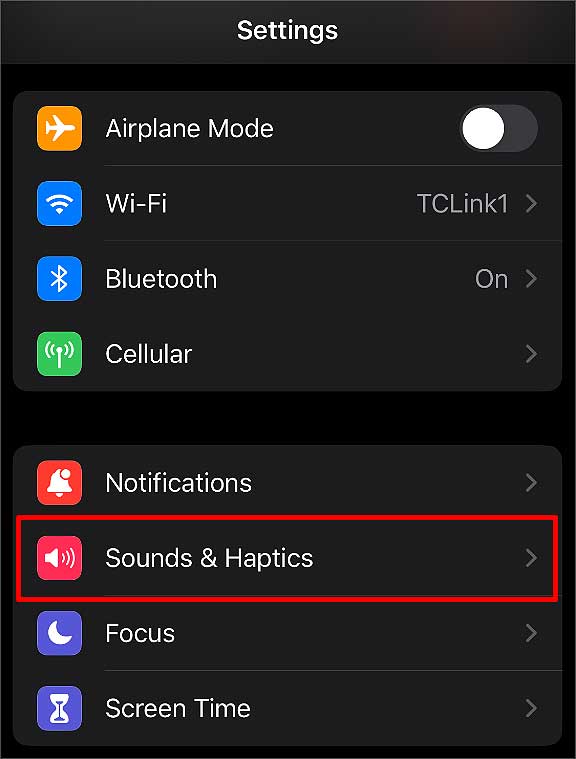
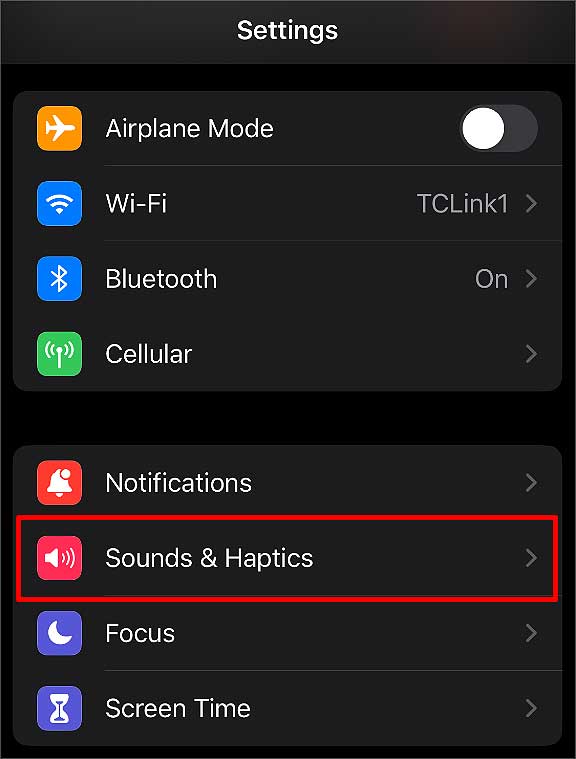 Sa ilalim ng Mga Tunog at Haptic Pattern, piliin ang opsyong Ringtone .
Sa ilalim ng Mga Tunog at Haptic Pattern, piliin ang opsyong Ringtone .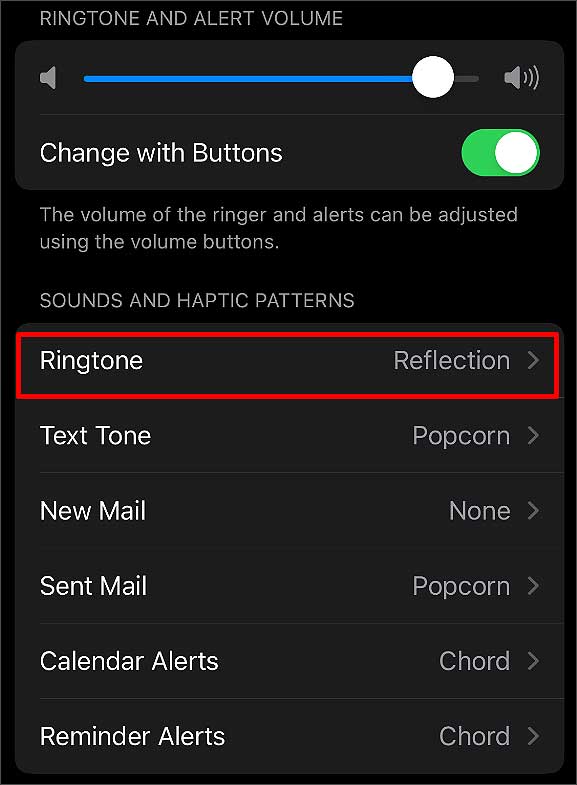
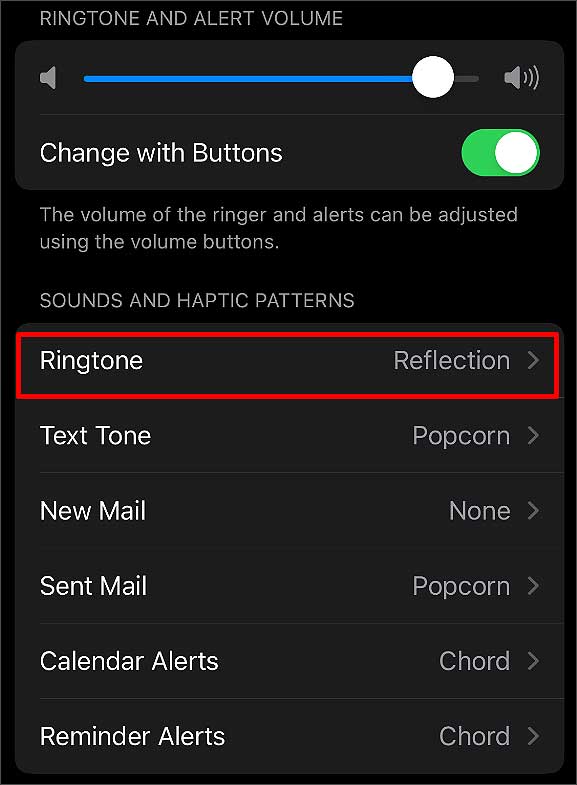 Pumili ng ibang ringtone mula sa napili mo sa huling pagkakataon.
Pumili ng ibang ringtone mula sa napili mo sa huling pagkakataon. 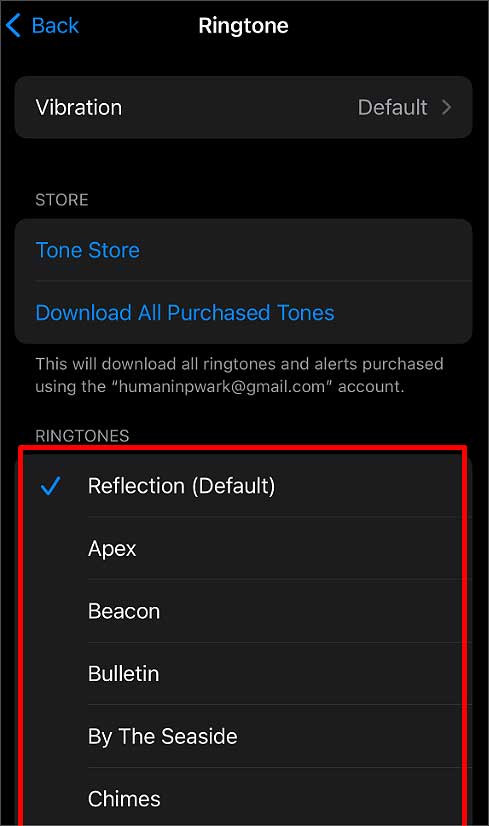
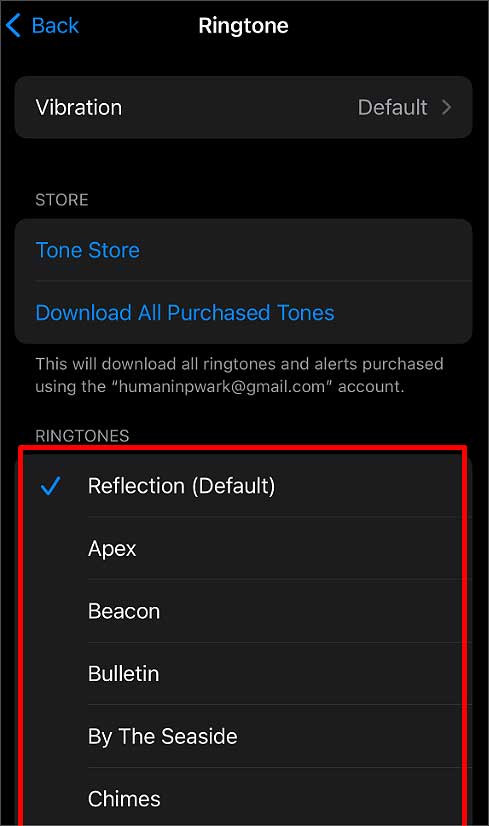
I-off Focus Mode
Ang Focus Mode ay isang madaling gamiting feature sa iPhone na nagbibigay-daan sa iyong i-customize ang mga tawag at notification. Maaaring hindi ka hayaan ng ilang mode na makatanggap ng mga tawag kapag pinagana mo ang feature na ito. Kaya, hindi ka makakarinig ng anumang tunog.
Ang DND ay isa ring opsyon ng feature na focus na humaharang sa lahat ng text at tawag. Ipinapaalam din nito sa user na abala ka. Madali mong i-off ang mode na ito para makatanggap ng mga tawag.
Buksan ang Control Center sa pamamagitan ng pag-swipe pababa sa kanang sulok sa itaas. Pindutin nang matagal ang Huwag Istorbohin sa opsyong Focus.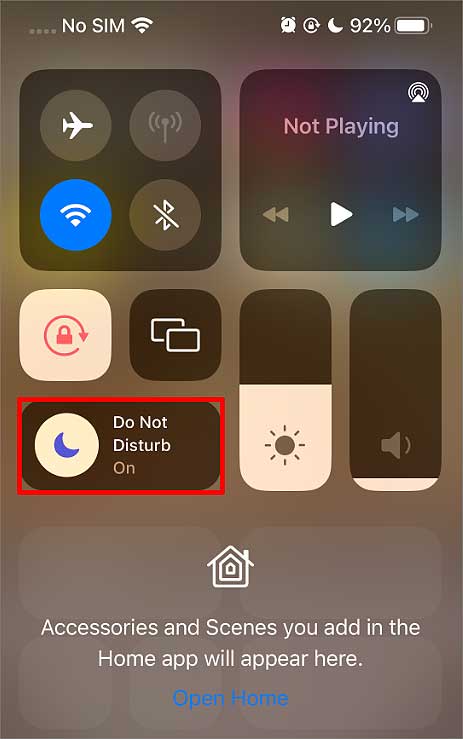
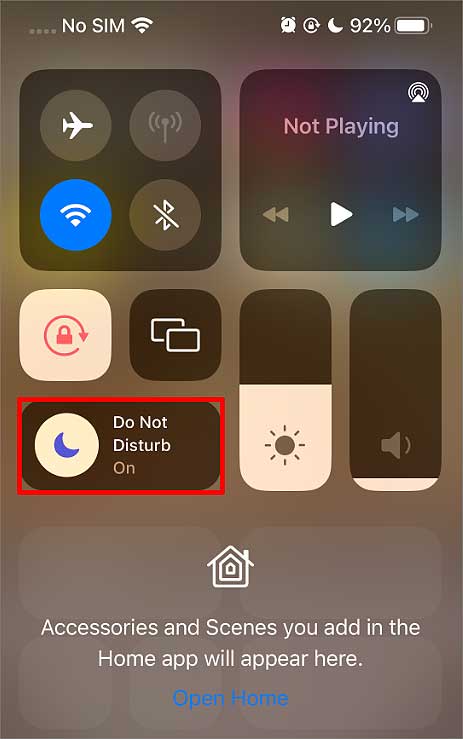 Pindutin muli ang opsyong Huwag Istorbohin.
Pindutin muli ang opsyong Huwag Istorbohin.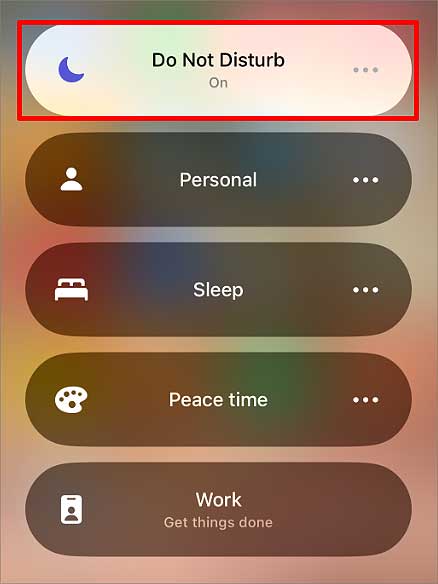
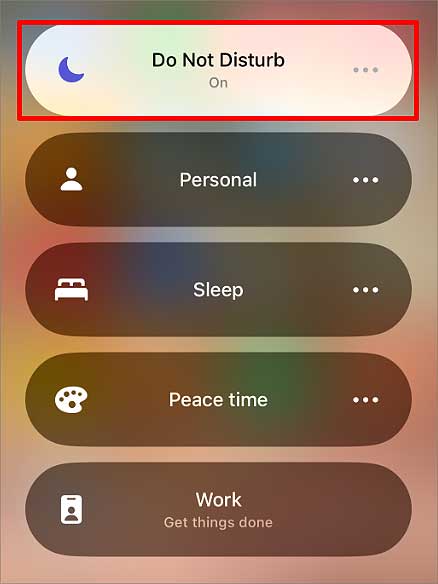
Dahil maaaring i-personalize ang pagtanggap ng mga alerto at notification, maaaring nagtakda ka ng focus para hindi ka makatanggap ng tunog sa mga tawag.
Maaari mo ring i-off ang mode na iyon sa pamamagitan ng pagsunod sa parehong mga hakbang.
I-update ang iOS
Mahalagang panatilihing na-update ang iyong software sa pinakabagong bersyon. Maaaring may mga bug at error ang ilang update sa iOS. Upang malutas ang isyung ito, gumawa ang mga developer ng mas bagong bersyon kung saan ang lahat ng naturang error ay itatama at may kasamang mga bagong pinakabagong feature.
Narito kung paano mo maa-update ang iyong iOS.
Buksan ang Mga Setting. Pumunta sa tab na General . Piliin ang Update ng Software opsyon.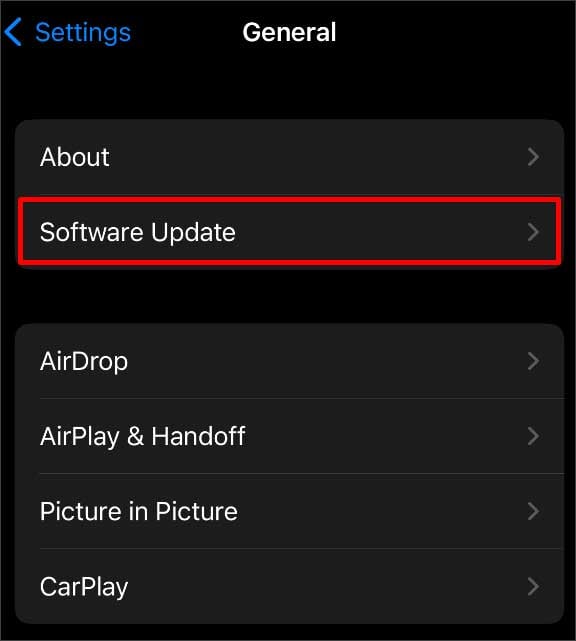
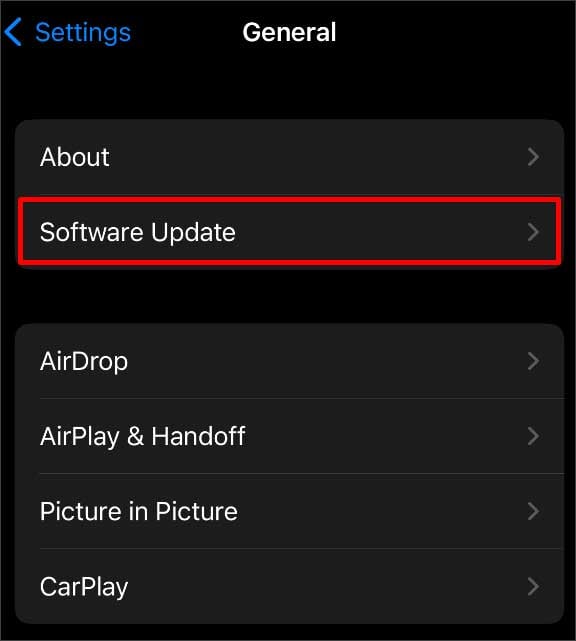 Piliin ang update mo gustong mag-install at mag-tap sa I-download at I-install sa ibaba nito.
Piliin ang update mo gustong mag-install at mag-tap sa I-download at I-install sa ibaba nito.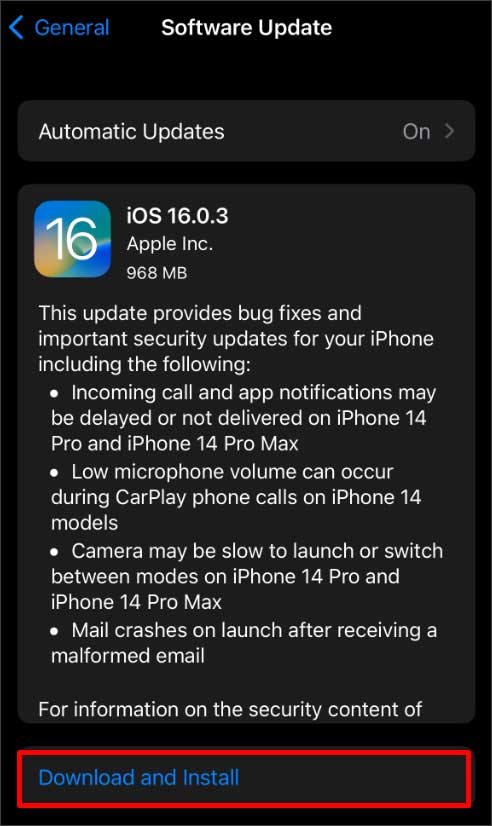
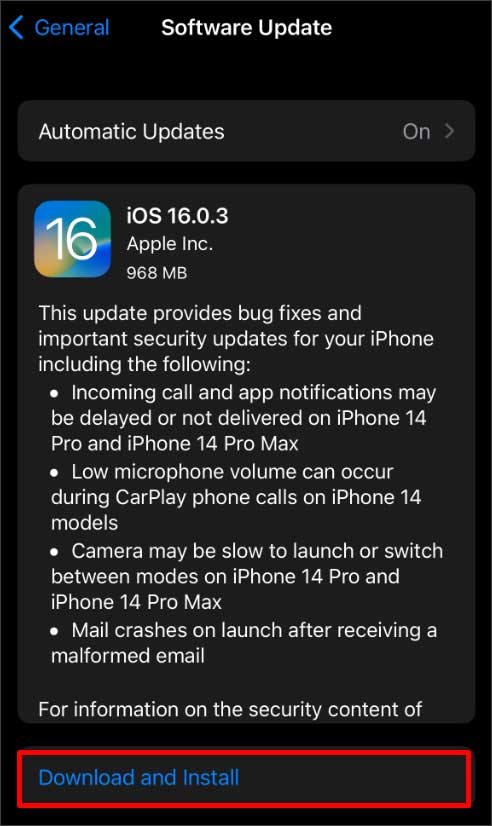 Ilagay ang Passcode at pindutin ang I-install Ngayon button.
Ilagay ang Passcode at pindutin ang I-install Ngayon button.
I-reset ang Lahat ng Mga Setting
Kapag na-reset mo ang lahat ng mga setting, ang buong mga setting, kabilang ang mga setting ng network, diksyunaryo ng keyboard, layout ng home screen, lokasyon, at privacy, ay maibabalik sa default na estado. Ang pagsasagawa ng pag-reset na ito ay malamang na ayusin ang iyong isyu sa hindi pagri-ring ng tunog.
Buksan ang Mga Setting. Pumunta sa tab na General .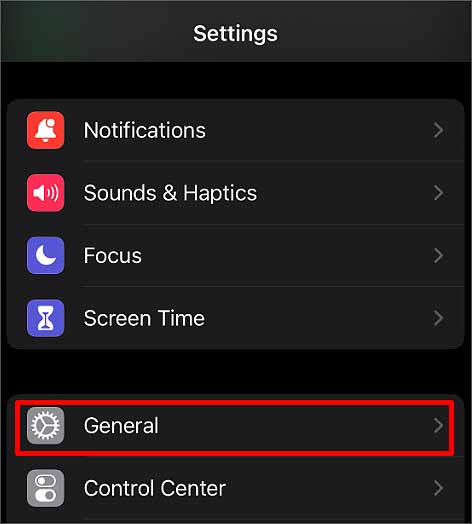
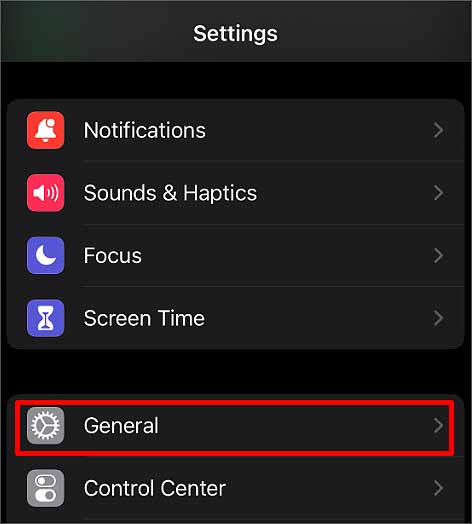 Mag-scroll pababa sa ibaba at mag-tap sa Ilipat o I-reset ang iPhone.
Mag-scroll pababa sa ibaba at mag-tap sa Ilipat o I-reset ang iPhone.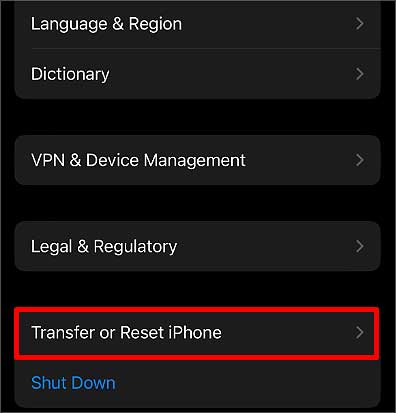
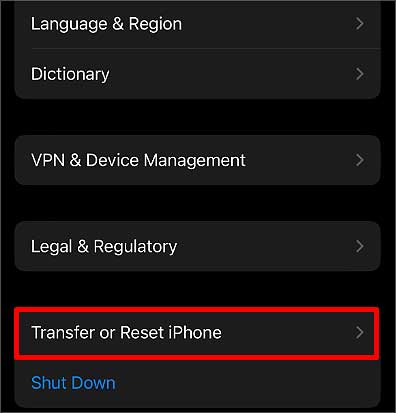 I-tap ang opsyon sa I-reset at piliin ang I-reset ang Lahat ng Mga Setting.
I-tap ang opsyon sa I-reset at piliin ang I-reset ang Lahat ng Mga Setting. 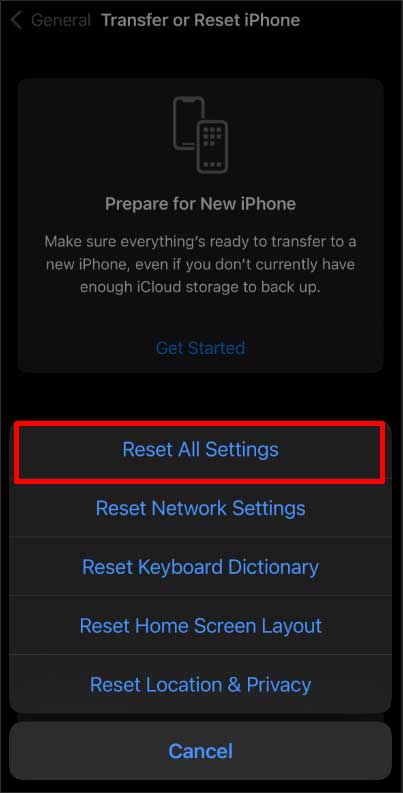
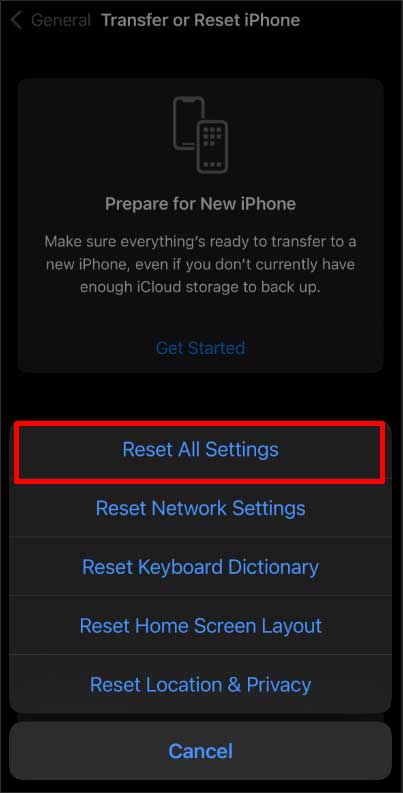 Ipasok ang Passcode at Pindutin muli ang pagpipiliang I-reset ang Lahat ng mga setting.
Ipasok ang Passcode at Pindutin muli ang pagpipiliang I-reset ang Lahat ng mga setting.
Bisitahin ang Repair Store
Kung wala kang maririnig na anumang tunog, malamang na sanhi ng problemang ito ang sirang speaker. Ang pagwawasak sa iyong iPhone nang mag-isa nang walang anumang propesyonal na tulong ay maaaring mas masira ang iyong speaker. Kaya, iminumungkahi naming dalhin mo ang iyong telepono sa isang Apple repair store sa mga ganitong sitwasyon.